只能装win10的电脑怎么装win7系统 将win10系统改为win7系统的方法
在现如今的科技时代,操作系统的迭代更新日新月异,而Windows 10作为微软公司最新的操作系统版本,无疑具备了更多的功能和先进的技术,有些用户可能出于个人喜好或者其他原因,希望将仅支持Windows 10的电脑安装Windows 7操作系统。如何将Windows 10系统改为Windows 7系统呢?本文将为大家介绍一些方法和步骤,来实现这一目标。
win10重装win7可以用两种方式完成,一种是用一键重装系统工具直接在线完成重装。方法如下:
2、运行小白打开一键装机,环境监测完成后点击下一步选择系统后按提示操作几步后软件即可完成下面的全部步骤。具体步骤大家可以看上面的视频教程,方法一样,就是选择自己需要装的系统就行。
如出现下图只能选择安装win8/win10 64位系统的情况,说明你的电脑是gpt+uefi模式电脑。现在大部分的笔记本电脑都是这种。这样的需要用U盘制作启动盘进入PE转换格式与BIOS里面修改uefi为传统的模式才能装win7系统。
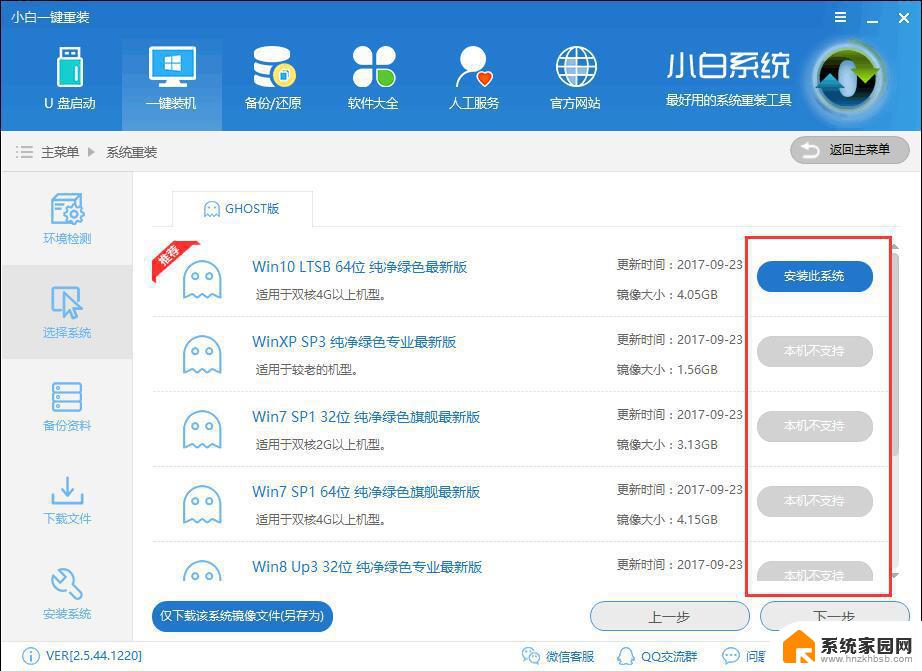
下面给大家介绍用U盘win10装回win7的方法。
在电脑上插入启动U盘,重启后不停按F12、F11、Esc等快捷键选择从U盘启动。如果无法找到U盘选项,参照操作准备的第4点修改BIOS设置
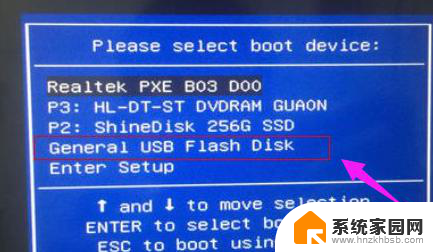
装回电脑图解1
启动进入U盘主菜单,选择【02】回车运行PE系统
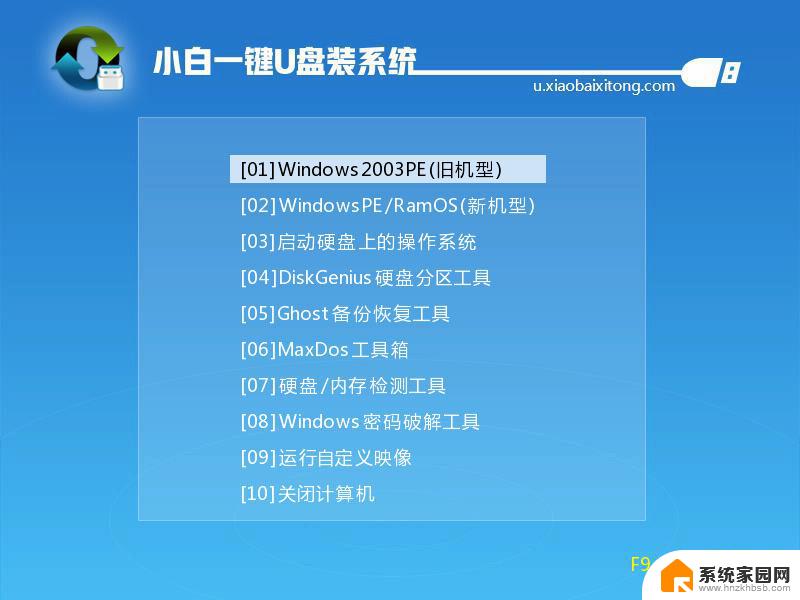
win7电脑图解2
在PE桌面打开【DiskGenius分区工具】,点击【硬盘】—【转换分区表类型为MBR格式】(如果是灰色。直接跳到第4步),根据提示进行操作,然后再点击【快速分区】重新分区
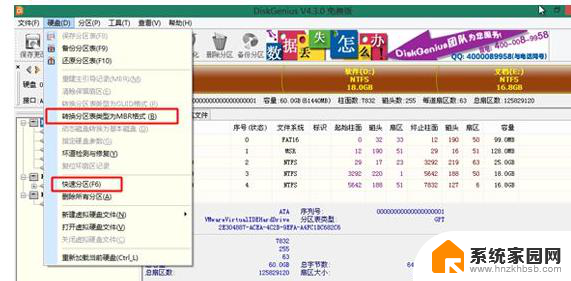
装回电脑图解3
完成分区后,打开【PE一键装机】,选择映像路径win7.gho,选择系统安装位置,一般是C盘,确定
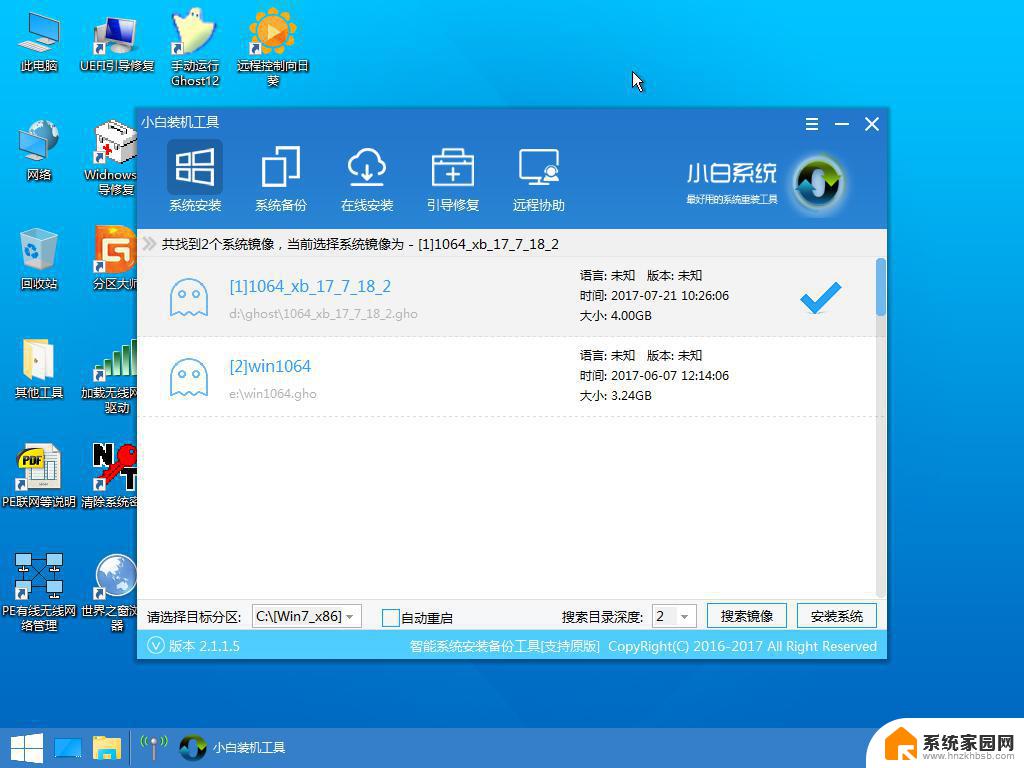
win7电脑图解4
在这个界面执行系统的解压操作
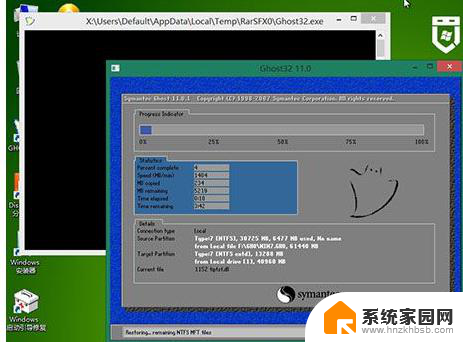
重装系统电脑图解5
解压完成后电脑自动重启,拔出U盘,自动执行win7系统组件和驱动程序的安装
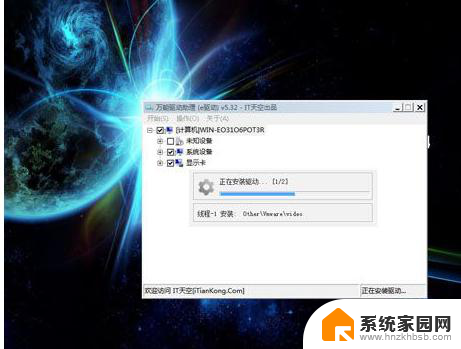
win10电脑图解6
后续过程将自动完成,最后重启进入win7系统桌面,win10就重装回win7系统了。

重装系统电脑图解7
以上就是只能安装Win10的电脑如何安装Win7系统的全部内容,需要的用户可以根据小编的步骤进行操作,希望对大家有所帮助。
只能装win10的电脑怎么装win7系统 将win10系统改为win7系统的方法相关教程
- win7系统改装xp系统需卸截后再安装吗? win7系统怎么改为xp
- win10加装win7双系统 安装Win7(Win8)使电脑成为双系统的步骤
- win10重新装回win7怎么装 win10系统如何还原为win7系统
- 电脑怎样装双系统win10和win7 win7/win10双系统安装步骤
- 安装win10 win7双系统 win10电脑如何安装win7双系统
- 360可以重装系统吗win10改win7 360一键重装系统win7 64位教程
- windows7系统怎么改windows10 Win7改装Win10系统本地硬盘重装步骤
- 戴尔笔记本win10系统能改装win7系统吗? 新款戴尔笔记本安装Win7系统步骤
- win7安装双系统win10 win10如何安装win7双系统教程
- win10下如何第二系统装win7 Win10下安装Win7双系统步骤
- 电脑怎么安装打印机的驱动 打印机驱动安装教程
- 把windows7装进u盘 如何在U盘中安装Windows 7系统
- 清华同方怎么重装系统win7 清华同方笔记本安装win7系统教程
- win10能覆盖安装吗 如何覆盖安装win10不影响使用
- 虚拟机怎么u盘启动 虚拟机如何使用自制U盘启动盘进入WIN PE
- 需要安装驱动的外置声卡 外置声卡驱动安装失败怎么办
系统安装教程推荐
- 1 电脑怎么安装打印机的驱动 打印机驱动安装教程
- 2 win10安装录音机 Win10内置录音机怎么使用
- 3 运行内存可以做u盘吗 内存卡能否做启动盘
- 4 win10安装怎么安装telnet win10系统telnet客户端使用指南
- 5 电脑怎么下载腾讯游戏 电脑腾讯游戏平台安装教程
- 6 word怎么卸载重装 office卸载不干净重装失败怎么办
- 7 电脑怎么删除未安装的安装包 电脑安装包删除方法
- 8 win10怎么安装net framework 3.5 win10系统安装.NET Framework 3.5详细步骤
- 9 360如何重装win10系统 如何使用360重装Win10系统
- 10 电脑无可用音频设备 电脑显示未安装音频设备怎么办